> 生活
widows7音量调节(wi7音量控制选项应该如何设置)
win7音量调节窗口显示步骤
用户反馈在使用音量调节时,点击音量调节图标发现调节窗口不见了,下面给大家介绍显示win7音量调节窗口步骤。
1、同时按下快捷键“win+r”打开运行窗口,输入“regedit”命令并回车,如下图所示:
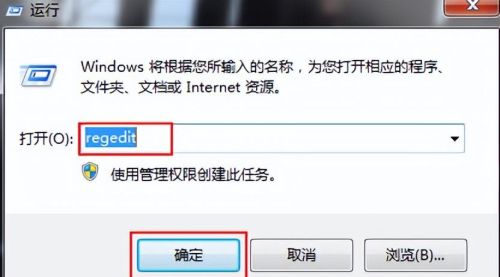
2、依次点击展开左侧菜单栏中的“HKEY_LOCAL_MACHINE \ SOFTWARE \ Microsoft \ Windows \ CurrentVersion \ Run”,如下图所示:
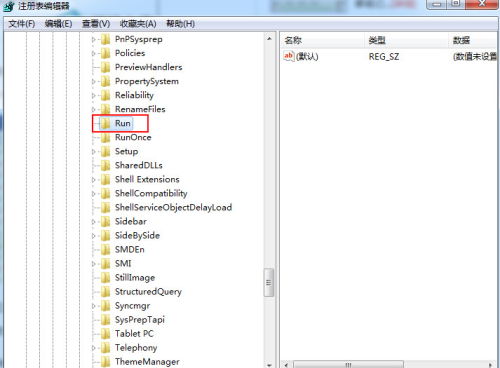
3、点击右键鼠标,依次点击“新建-字符串值”,如下图所示:
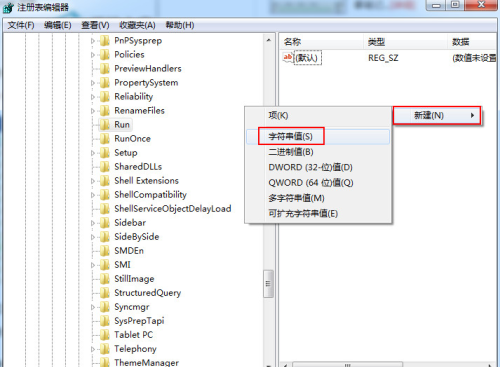
4、将新建项命名为“Systray”,如下图所示:
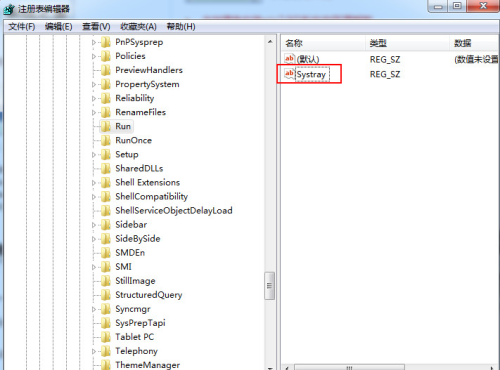
5、双击打开这个Systray项,将数值数据更改为“c:windowssystem32Systray.exe”,点击“确定”按钮,如下图所示:
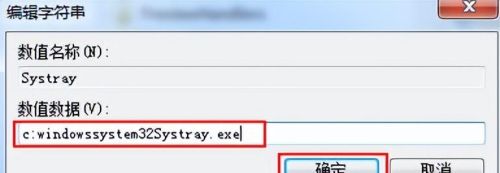
温馨提示:通过以上关于win7音量调节窗口显示步骤内容介绍后,相信大家有新的了解,更希望可以对你有所帮助。